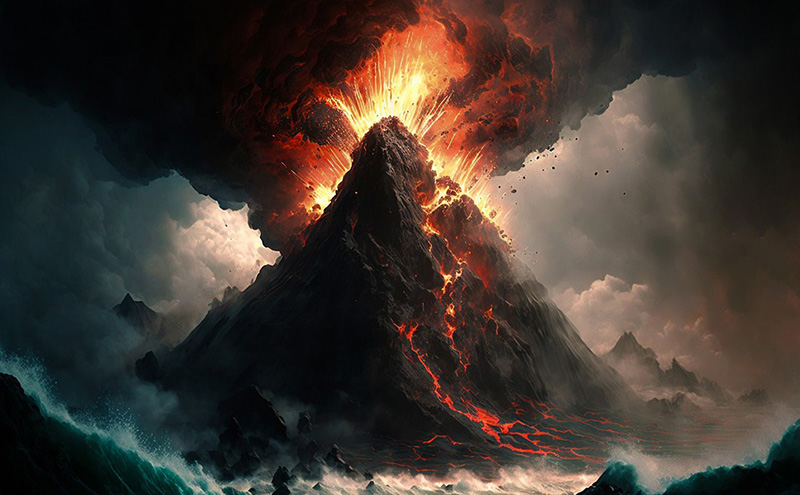大家好,小评来为大家解答以上问题。打印机网络共享怎么设置,网络共享打印机设置很多人还不知道,现在让我们一起来看看吧!

1、取消禁用来宾用户(如果忽略)
2、1.右键单击计算机,然后单击管理。
3、2.在窗口中找到客人用户。
4、右键单击[来宾]并打开[来宾属性],确保未选中[帐户禁用]。
5、单击[开始]按钮并选择[设备和打印机]。
6、在弹出窗口中找到要共享的打印机(注意:确保打印机连接正确,驱动程序安装正确),右键单击打印机,选择[打印机属性]。
7、切换到[共享]选项卡,选中[共享此打印机],并设置共享名称(记下共享名称,在以后的设置中可能会用到)。
8、【以下教程因分散而整合】
9、1.右键单击系统托盘中的网络连接图标,然后选择[打开网络和共享中心]。
10、2.记住网络类型(作者工作网络),然后在弹出窗口中点击【选择家庭组和共享选项】。
11、3.然后点击【更改高级共享设置】,
12、4.如果是家庭或工作网络,“更改高级共享设置”的具体设置请参考下图,关键选项已经用红圈标出。设置完成后,不要忘记保存更改。
13、注意:如果是公网,具体设置和上述情况类似,但是要相应设置【公共】下的选项,而不是【家庭或工作】下的选项。
14、步骤4:建立工作组
15、在添加目标打印机之前,首先需要确定局域网中的所有计算机是否都在一个工作组中。具体流程如下:
16、1.单击[开始]按钮,右键单击[计算机]并选择[属性]。
17、2.在弹出窗口中查找工作组。如果计算机的工作组设置不一致,请单击“更改设置”。如果一致,可以直接退出,跳到第5步。
18、注意:请记住[计算机名],将使用以下设置。
19、3.如果你在不同的工作组,你可以在这个窗口中设置:注意:这个设置需要重启才能生效,所以设置完成后不要忘记重启电脑,这样设置才会生效。
20、步骤5:在其他计算机上添加目标打印机。
21、添加的方法有很多种,这里有两种,供读者参考。
22、首先,不管你用哪种方法,都要先进入控制面板,打开设备和打印机窗口,点击添加打印机。
23、接下来,选择[添加网络、无线或蓝牙打印机],然后单击[下一步]。
24、单击“下一步”后,系统将自动搜索可用的打印机。
25、如果前面的步骤设置正确,那么只要耐心等待,一般系统都能找到,然后按照提示一步一步操作就好了。
26、如果系统耐心等待后仍然找不到您需要的打印机,也可以点击【我需要的打印机不在列表中】再点击【下一步】。
27、如果你没有耐心,你可以点击停止,然后点击我需要的打印机不在列表中,然后点击下一步。
28、1.选择浏览打印机,然后单击下一步。
29、2. 找到连接着打印机的计算机,点击【选择】,
30、3. 选择目标打印机(打印机名就是在第二步中设置的名称),点击【选择】
31、耐心等待系统配置成功,完成后即设置完成
本文到此结束,希望对大家有所帮助。